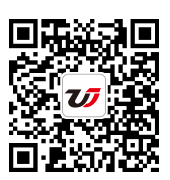Excel2010簡單排序 excel排序,近日有關BAT的新聞太多,大家是不是都目不暇接了�����?不要留戀,還是默默的學點技術吧,比如“excel排序”這一干貨技術是Excel2010簡單排序 excel排序來實現這一技術,快跟小編來了解一下這個實用技能吧~
排序是對Excel工作表中的數據進行重新組織安排的一種方式��。在Excel2010中可以對一列或多列中的數據按文本���、數字以及日期和時間進行排序�����。
Excel2010簡單排序是指對數據表中的單列數據按照 Excel 默認的升序或降序的方式排列�。單擊要進行排序的列中的任一單元格�����,再單擊數據選項卡上排序和篩選組中升序按鈕或降序按鈕 ��,所選列即按升序或降序方式進行排序,如圖1所示。
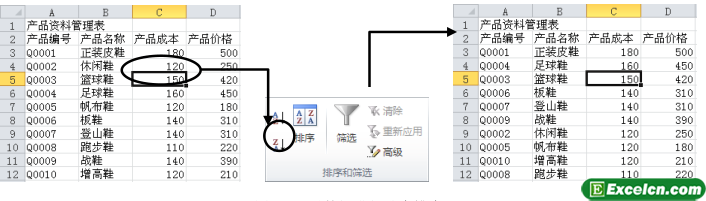
圖1
在Excel中��,不同數據類型的默認排序方式如下。
升序排序
數字:按從最小的負數到最大的正數進行排序。
日期:按從最早的日期到最晚的日期進行排序��。
文本:按照特殊字符��、數字(0„9)����、小寫英文字母(a„z)�、大寫英文字母(A„Z)、漢字(以拼音排序)排序。
邏輯值:FALSE 排在 TRUE 之前��。
錯誤值:所有錯誤值(如#NUM!和#REF!)的優先級相同����。
空白單元格:總是放在最后����。
降序排序:與升序排序的順序相反。
當Excel工作表中的單元格引用到其他單元格內的數據時����,有可能因排序的關系��,使公式的引用地址錯誤,從而使工作表中的數據不正確��。
以上就是Excel2010簡單排序 excel排序全部內容了�����,希望大家看完有所啟發����,對自己的工作生活有所幫助�,想要了解更多跟Excel2010簡單排序 excel排序請關注我們文章營銷官網!
推薦閱讀
excel表格排序操作 excel表格排序如何實現 | 文軍營銷方法一:日期按時間排序 進入到操作界面,如圖所示,首先選中需要排序的單元格區域,在選中開始菜單上的“數據”,至“排序”選項卡,在彈出的“自定義排序次序”中找到日期的排序方式即可,然后在點擊確定即可完成操作,現在我們來預覽排序完成后的效果吧����。 方法二:數據按住數字大小排序 進入到操作幾面,小編隨便輸入幾個數字,如圖所示: 選中需要排序的使用excel中簡單的排序功能 excel中怎么排序功能 | 文軍營銷1、打開銷售業績表工作簿,選擇任意單元格�。 圖1 2�、選擇數據一排序命令,彈出排序對話框,在主要關鍵字下拉列表框中選擇平均銷售額選項,然后選擇右側的降序單選按鈕�。 圖2 3、單擊確定按鈕,完成排序操作。從底紋樣式可看到各行內容依據平均銷售額從大到小進行了排序后明顯變化。 圖3 在使用excel中簡單的排序功能的時...excel中的排序操作方法 excel中排序的函數 | 文軍營銷1、我們打開一個工作表,我制作了一個很簡單的成績單。 2�、選擇要進行排序列的任意單元格,然后單擊數據選項卡下排序和篩選組中的升序按鈕,如圖1所示����。 圖1 3���、表格將以排序列為關鍵字,然后進行升序或則降序進行排列,圖2為升序排列,圖3為降序排列��。 圖2 圖3 以上我們在excel中做了簡單升序和降序操作方法,使用e...excel如何排序 excel表格按字數多少來排列的步驟 | 文軍營銷excel如何進行多次排序 打開數據表格,執行“開始→排序和篩選”命令,在下拉菜單欄中選擇“自定義排序” 在彈出的對話框中,點擊“主要關鍵詞”欄的下拉三角形,在下拉菜單中,選擇“年齡” 點擊“排序”對話框的“排序依據”欄的下拉三角形,在下拉菜單中選擇“數值” 點擊“排序”對話框的“次序”欄的下拉三角形,在...excel排序怎么排 excel表格怎么整體排序 | 文軍營銷1���、打開excel工作表以后,我們選擇需要排序的單元格區域,如圖1所示����。 圖1 2����、然后單擊菜單欄的數據菜單,在彈出的快捷菜單中選擇排序選項,如圖2所示。 圖2 3�����、這時會彈出一個排序對話框,因為我們的表格比較簡單,所以我們只有一個主關鍵字,我們在主關鍵字選擇降序排列,然后點擊確認按鈕,如圖3所示���。在Excel中多關鍵字排序 excel按關鍵字排序 | 文軍營銷步驟1 單擊要進行排序操作工作表中的任意非空單元格,然后單擊數據選項卡上排序和篩選組中的排序按鈕���。 步驟2 在打開的排序對話框中設臵主要關鍵字條件,然后單擊添加條件按鈕,添加一個次要條件,再設臵次要關鍵字條件,如圖1左圖所示���。用戶可添加多個次要關鍵字,設臵完畢,單擊確定按鈕即可,效果如圖1右圖所示���。
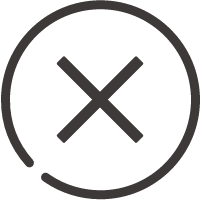
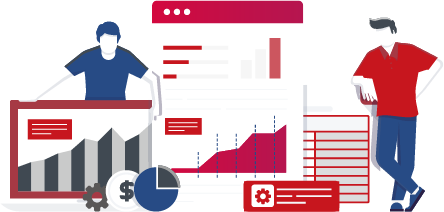
![]()
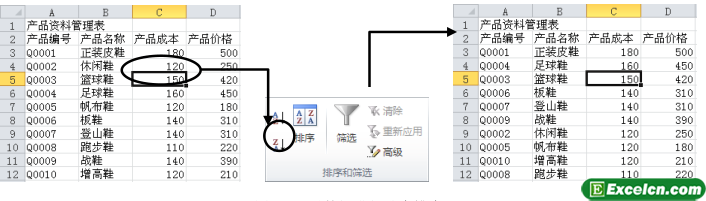
 400-685-0732(7x24小時)
400-685-0732(7x24小時) 關注文軍
關注文軍